Como desinstalar o malware Jupyter do sistema operativo?
TrojanTambém conhecido como: ladrão de informação de Jupyter
Faça uma verificação gratuita e verifique se o seu computador está infectado.
REMOVER AGORAPara usar a versão completa do produto, precisa de comprar uma licença para Combo Cleaner. 7 dias limitados para teste grátis disponível. O Combo Cleaner pertence e é operado por RCS LT, a empresa-mãe de PCRisk.
O que é Jupyter?
Jupyter é o nome de malware que funciona como um ladrão de informações de anúncios que possui recursos de um trojan backdoor. Pode ser usado para roubar informações confidenciais de certos navegadores, infectar os computadores com malware adicional, executar scripts, comandos e processos vazios do PowerShell.
Se houver algum motivo para pensar que o Jupyter já está instalado no sistema operativo, deve ser desinstalado imediatamente.
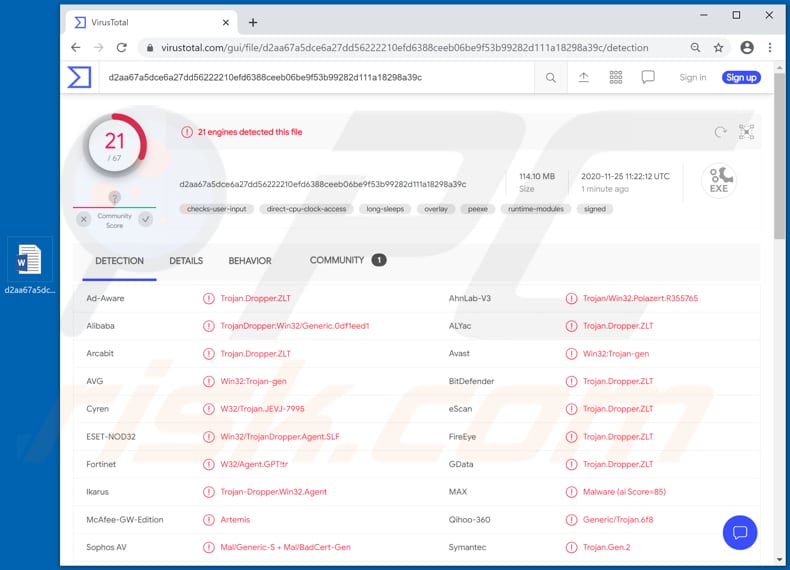
O Jupyter pode ser usado para roubar informações confidenciais dos navegadores Chromium, Firefox e Chrome. Normalmente, os criminosos cibernéticos visam dados como credenciais de login (nomes de utilizador, endereços de e-mail, palavras-passe), dados de preenchimento automático, cookies, certificados, detalhes de cartão de crédito e/ou outras informações que podem ser utilizadas indevidamente para fins maliciosos.
Por exemplo, para roubar identidades, contas pessoais, fazer compras fraudulentas, transações. Além disso, os criminosos cibernéticos podem usar o Jupyter para instalar software malicioso adicional indesejado. Por exemplo, ransomware, mineradores de criptomoedas, e outros tipos de Trojans.
Conforme mencionado na introdução, este malware pode ser usado para executar scripts, comandos e processos vazios do PowerShell também (usa os seus recursos de backdoor).
| Nome | ladrão de informação de Jupyter |
| Tipo deAmeaça | Informação encadeada, Trojan backdoor, vírus de roubo de palavra-passe. |
| Nomes de Detecção | Avast (Win32:Trojan-gen), BitDefender (Trojan.Dropper.ZLT), ESET-NOD32 (Win32/TrojanDropper.Agent.SLF), Symantec (Trojan.Gen.2), Lista Completa (VirusTotal) |
| Sintomas | Os trojans são projetados para infiltrar-se furtivamente no computador da vítima e permanecer em silêncio e, portanto, nenhum sintoma específico é claramente visível numa máquina infectada. |
| Métodos de Distribuição | Anexos de e-mail infectados, os anúncios online maliciosos, engenharia social, 'crackings' de software. |
| Danos | Palavras-passe e informações bancárias roubadas, roubo de identidade, o computador da vítima adicionado a um botnet. |
| Remoção do Malware (Windows) |
Para eliminar possíveis infecções por malware, verifique o seu computador com software antivírus legítimo. Os nossos investigadores de segurança recomendam a utilização do Combo Cleaner. Descarregar Combo CleanerO verificador gratuito verifica se o seu computador está infectado. Para usar a versão completa do produto, precisa de comprar uma licença para Combo Cleaner. 7 dias limitados para teste grátis disponível. O Combo Cleaner pertence e é operado por RCS LT, a empresa-mãe de PCRisk. |
Em suma, as vítimas do ataque de Jupiter podem sofrer perda de dados monetários, perder acesso a contas pessoais, tornar-se vítimas de roubo de identidade, ter outro malware com outros recursos instalados nos seus computadores, encontrar problemas relacionados à privacidade online, segurança de navegação e/ou noutros problemas.
Alguns exemplos de outros programas maliciosos que são mais ou menos semelhantes ao Jupyter são FickerStealer, MoistStealer e Jeefo.
Como é que Jupyter se infiltrou no meu computador?
A pesquisa demonstra que os instaladores do Jupyter são distribuídos disfarçando-os como os instaladores de alguns softwares legítimos (Docx2Rtf, Magix Photo Manager). No entanto, não se sabe que método ou métodos exatos os criminosos cibernéticos usam para induzir os utilizadores a descarregar e executar estes instaladores.
Normalmente, o malware é distribuído a usar e-mails mal-spam, ficheiros não confiáveis e fontes de descarregamento de software, ferramentas falsas de atualização de software e ferramentas não oficiais de ativação ('cracking').
É comum que os criminosos cibernéticos enviem e-mails com ficheiros maliciosos (anexos) ou descarregamento de links para ficheiros maliciosos. Tentam enganar os destinatários para que abram um ficheiro malicioso projetado para instalar malware, disfarçando estes e-mails como importantes, oficiais ou legítimos.
Exemplos de ficheiros que os criminosos cibernéticos anexam aos seus e-mails são documentos maliciosos do Microsoft Office, documentos PDF, ficheiros compactados como RAR, ficheiros executáveis (como .exe) e ficheiros JavaScript.
Além disso, os programas maliciosos podem ser proliferados através de redes peer-to-peer, como clientes de torrent, eMule, sites de descarregamento de freeware, sites de hospedagem de ficheiros gratuitos, descarregadores de terceiros e outras fontes de descarregamento semelhantes.
Os criminosos cibernéticos têm sucesso quando os utilizadores descarregam e executam ficheiros maliciosos. Para conseguir isso, disfarçam estes ficheiros como legítimos e regulares. As ferramentas de atualização falsas/não oficiais infectam os sistemas ao explorar bugs, falhas do software desatualizado ou ao instalar software malicioso em vez de atualizações, correções para o instalado.
As ferramentas de ativação de software não oficiais, se usadas para ativar software licenciado, podem infectar os computadores com malware. É comum que os criminosos cibernéticos usem essas ferramentas para enganar os utilizadores que desejam ignorar a ativação de software e fazer com que instalem malware.
Como evitar a instalação de malware?
O software instalado deve ser atualizado e ativado com ferramentas ou funções implementadas que são fornecidas por os seus desenvolvedores oficiais. Nenhuma das ferramentas não oficiais de terceiros deve ser usada para isso - podem ser projetadas para instalar malware.
Outro problema com as ferramentas de ativação não oficiais é que não é legal usá-las para ativar quaisquer programas licenciados (como é usar instaladores para software pirateado).
Além disso, anexos e links de sites em e-mails irrelevantes recebidos de forma desconhecida, endereços suspeitos também não devem ser abertos - é comum que e-mails deste tipo sejam usados para enviar malware.
O software e os ficheiros devem ser descarregues de sites oficiais e através de links diretos. Outras fontes, ferramentas (exemplos são mencionados no parágrafo anterior) também podem ser usados para proliferar ficheiros/programas maliciosos.
Portanto, os ficheiros e programas devem ser descarregues apenas de sites oficiais e links diretos. Além disso, o sistema operativo deve ser regularmente contra ameaças com um software antivírus ou anti-spyware confiável.
Se acredita que o seu computador já está infectado, recomendamos executar uma verificação com Combo Cleaner Antivirus para Windows para eliminar automaticamente o malware infiltrado.
Software (Docx2Rtf) que é iniciado após a execução de um ficheiro malicioso que é usado para distribuição do malware Jupyter:
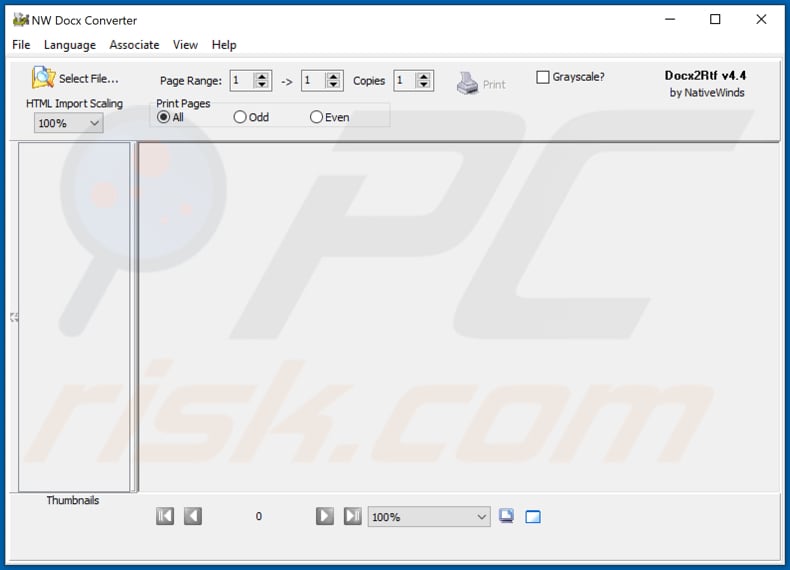
Remoção automática instantânea do malware:
A remoção manual de ameaças pode ser um processo moroso e complicado que requer conhecimentos informáticos avançados. O Combo Cleaner é uma ferramenta profissional de remoção automática do malware que é recomendada para se livrar do malware. Descarregue-a clicando no botão abaixo:
DESCARREGAR Combo CleanerAo descarregar qualquer software listado no nosso website, concorda com a nossa Política de Privacidade e Termos de Uso. Para usar a versão completa do produto, precisa de comprar uma licença para Combo Cleaner. 7 dias limitados para teste grátis disponível. O Combo Cleaner pertence e é operado por RCS LT, a empresa-mãe de PCRisk.
Menu rápido:
- O que é Jupyter?
- PASSO 1. Remoção manual do malware Jupyter.
- PASSO 2. Verifique se o seu comptador está limpo.
Como remover malware manualmente?
A remoção manual de malware é uma tarefa complicada - geralmente é melhor permitir que programas antivírus ou anti-malware façam isso automaticamente. Para remover este malware, recomendamos o uso de Combo Cleaner Antivirus para Windows. Se deseja remover malware manualmente, o primeiro passo é identificar o nome do malware que está a tentar remover. Aqui está um exemplo de um programa suspeito em execução no computador de um utilizador:

Se verificou a lista de programas em execução no seu computador, por exemplo, a usar o gestor de tarefas e identificou um programa que parece suspeito, deve continuar com estes passos:
 Descarregue um programa denominado Autoruns. Este programa mostra as aplicações de inicialização automática, o Registo e os locais do sistema de ficheiros:
Descarregue um programa denominado Autoruns. Este programa mostra as aplicações de inicialização automática, o Registo e os locais do sistema de ficheiros:

 Reinicie o computador no Modo de Segurança:
Reinicie o computador no Modo de Segurança:
Utilizadores Windows XP e Windows 7: Inicie o seu computador no Modo Seguro. Clique em Iniciar, Clique em Encerrar, clique em Reiniciar, clique em OK. Durante o processo de início do seu computador, prima a tecla F8 no seu teclado várias vezes até ver o menu Opções Avançadas do Windows e, em seguida, seleccione Modo Segurança com Rede da lista.

O vídeo demonstra como iniciar o Windows 7 "Modo de Segurança com Rede"
Utilizadores Windows 8: Inicie o Windows 8 com Modo Segurança com Rede - Vá para o ecrã de início Windows 8, escreva Avançado, nos resultados da pesquisa, selecione Configurações. Clique em opções de inicialização avançadas, na janela aberta "Definições Gerais de PC", seleccione inicialização Avançada. Clique no botão "Reiniciar agora". O seu computador será reiniciado no "Menu de opções de inicialização avançadas". Clique no botão "Solucionar Problemas" e, em seguida, clique no botão "Opções avançadas". No ecrã de opções avançadas, clique em "Definições de inicialização". Clique no botão "Reiniciar". O seu PC será reiniciado no ecrã de Definições de Inicialização. Pressione F5 para iniciar em Modo de Segurança com Rede.

O vídeo demonstra como começar Windows 8 "Modo de Segurança com Rede":
Utilizadores Windows 10: Clique no logotipo do Windows e seleccione o ícone Energia. No menu aberto, clique em "Reiniciar", mantendo o botão "Shift" premido no seu teclado. Na janela "escolher uma opção", clique em "Solucionar Problemas" e selecione "Opções avançadas". No menu de opções avançadas, selecione "Configurações de Início" e clique no botão "Reiniciar". Na janela seguinte deve clicar no botão "F5" do seu teclado. Isso irá reiniciar o sistema operativo no Modo de Segurança com Rede.

O vídeo demonstra como iniciar o Windows 10 "Modo de Segurança com Rede":
 Extraia o ficheiro descarregue e execute o ficheiro Autoruns.exe.
Extraia o ficheiro descarregue e execute o ficheiro Autoruns.exe.

 Na aplicação Autoruns, clique em "Opções" na parte superior e desmarque as opções "Ocultar locais vazios" e "Ocultar entradas do Windows". Após este procedimento, clique no ícone "Atualizar".
Na aplicação Autoruns, clique em "Opções" na parte superior e desmarque as opções "Ocultar locais vazios" e "Ocultar entradas do Windows". Após este procedimento, clique no ícone "Atualizar".

 Verifique a lista fornecida pela aplicação Autoruns e localize o ficheiro de malware que deseja eliminar.
Verifique a lista fornecida pela aplicação Autoruns e localize o ficheiro de malware que deseja eliminar.
Deve anotar o caminho completo e o nome. Note que alguns malwares ocultam os seus nomes de processos com nomes de processos legítimos do Windows. Nesta fase, é muito importante evitar a remoção de ficheiros do sistema. Depois de localizar o programa suspeito que deseja remover clique com o rato sobre o nome e escolha "Excluir"

Depois de remover o malware através da aplicação Autoruns (isso garante que o malware não seja executado automaticamente na próxima inicialização do sistema), deve procurar o nome malware no seu computador. Certifique-se de ativar ficheiros e pastas ocultos antes de continuar. Se encontrar o nome do ficheiro do malware, certifique-se de o eliminar.

Inicie o seu computador no Modo de Segurança. Seguir estes passos deve ajudar a remover qualquer malware do seu computador. Note que a remoção manual de ameaças requer capacidades avançadas de computação. Se não tiver essas capacidades, deixe a remoção de malware para programas antivírus e anti-malware. Esses passos podem não funcionar com infecções avançadas por malware. Como sempre, é melhor prevenir a infecção do que tentar remover o malware posteriormente. Para manter o seu computador seguro, certifique-se de instalar as atualizações mais recentes do sistema operativo e de usar o software antivírus.
Para garantir que o seu computador está livre de infecções por malware, recomendamos analisá-lo com Combo Cleaner Antivirus para Windows.
Partilhar:

Tomas Meskauskas
Pesquisador especialista em segurança, analista profissional de malware
Sou um apaixonado por segurança e tecnologia de computadores. Tenho experiência de mais de 10 anos a trabalhar em diversas empresas relacionadas à resolução de problemas técnicas e segurança na Internet. Tenho trabalhado como autor e editor para PCrisk desde 2010. Siga-me no Twitter e no LinkedIn para manter-se informado sobre as mais recentes ameaças à segurança on-line.
O portal de segurança PCrisk é fornecido pela empresa RCS LT.
Pesquisadores de segurança uniram forças para ajudar a educar os utilizadores de computadores sobre as mais recentes ameaças à segurança online. Mais informações sobre a empresa RCS LT.
Os nossos guias de remoção de malware são gratuitos. Contudo, se quiser continuar a ajudar-nos, pode-nos enviar uma ajuda, sob a forma de doação.
DoarO portal de segurança PCrisk é fornecido pela empresa RCS LT.
Pesquisadores de segurança uniram forças para ajudar a educar os utilizadores de computadores sobre as mais recentes ameaças à segurança online. Mais informações sobre a empresa RCS LT.
Os nossos guias de remoção de malware são gratuitos. Contudo, se quiser continuar a ajudar-nos, pode-nos enviar uma ajuda, sob a forma de doação.
Doar
▼ Mostrar comentários